excel|Excel – 这个冷门的四舍五入函数,我猜九成的人不知道

文章图片
文章图片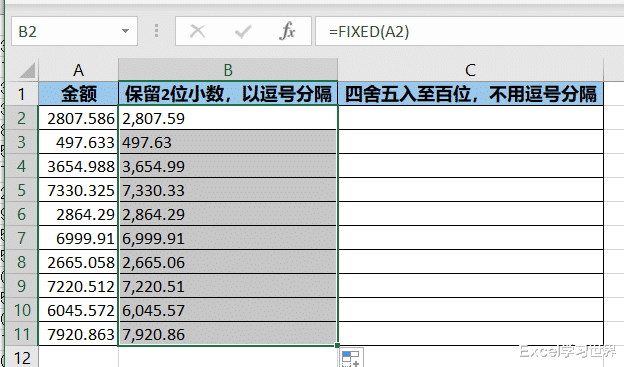
文章图片
文章图片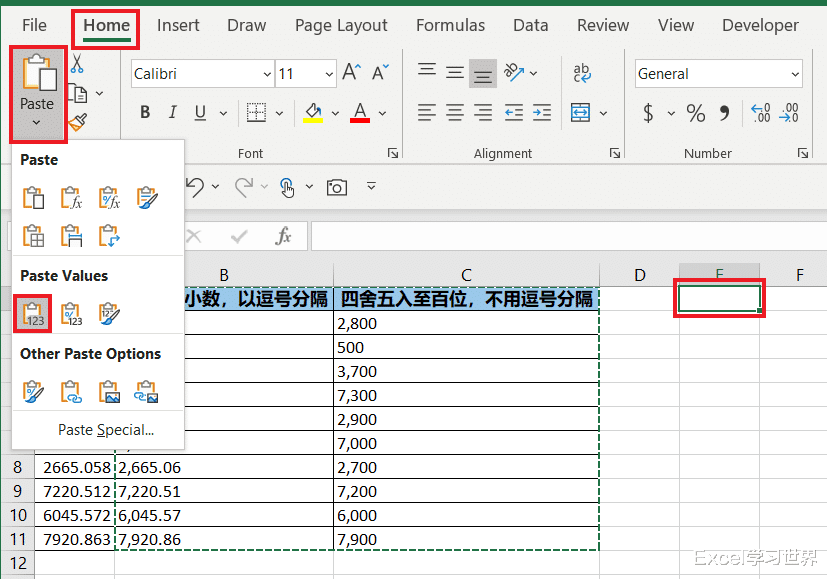
文章图片
今天教大家一个冷门函数 fixed 。
很多人可能连听都没听说过这个函数 , 乍一看 , 从字面意思上也很难猜出其用途 。
这是一个四舍五入函数 , 没想到吧?而它的作用 , 跟大家平时熟知的 round 函数是有区别的哟 。
函数说明:作用:
- 将数字舍入到指定的小数位数 , 用逗号分隔 , 以十进制数格式对该数进行格式设置 , 并以文本形式返回结果 。
- FIXED(number [decimals
[no_commas
)
- number:必需 , 要进行舍入并转换为文本的数字 。
- 【excel|Excel – 这个冷门的四舍五入函数,我猜九成的人不知道】[decimals
:可选 , 要返回的列数 。 - [no_commas
:可选 , 逻辑值 , 如果为 TRUE , 则 FIXED 函数返回的文本中不会包含逗号 。
- 在 Excel 中 , numbers 的最大有效位数不能超过 15 位 , 但 decimals 可达到 127 位 。
- 如果 decimals 为负数 , 则 number 从小数点往左按相应位数四舍五入 。
- 如果省略 decimals , 则默认值为 2 。
- 如果 no_commas 为 FALSE 或省略 , 则返回的文本中包含逗号 。
- FIXED 函数与设置单元格格式的主要区别是:FIXED 的结果为文本 , 而设置单元格格式后格式仍为数值 。
- 保留 2 位小数 , 以逗号分隔;
- 四舍五入至百位 , 不用逗号分隔
解决方案:1. 在 B2 单元格中输入以下公式 --> 下拉复制公式:
=FIXED(A2)
公式释义:
- 本公式没有使用可选参数 , 用的是默认选项;
- 对 A2 单元格舍入到 2 位小数 , 并使用千分位符分隔
2. 在 C2 单元格中输入以下公式 --> 下拉复制公式:
=FIXED(A2-20)
公式释义:
- -2:四舍五入到小数点往左两位
- 0:不要包含逗号分隔符
* 请注意:
fixed 函数得到的结果是文本格式的 。 从上图的格式中可以看到 , B、C 列的数字自动左对齐 , 说明它们是文本格式 , 数字格式的话会自动右对齐 。
为了确定这一点 , 我们可以复制 B、C 列 , 然后选中任意的空单元格 , 选择性粘贴为数值 。
从下图中可以看出 , E、F 列的数字左上角都有个绿色的小三角 , 这就表明单元格的格式是文本 。
如果要四舍五入后保留数值格式 , 可以使用 round 函数 , 详情请参阅 ? 。
推荐阅读
- 魔兽世界|魔兽世界TBC:猎人宠物挑选指南,引怪是其次,这个误区不能犯
- 三国杀|国杀:这个武将再改后,让“杀我”神将的阵营再次壮大!
- 毒液|《毒液2》将无缘内地市场,但你或许可以看看这个游戏
- lpl|LPL给Jankos发奖状:为了表达谢意,我们制作了这个奖状
- 梦幻西游|梦幻西游:这个赚钱套路,五步甘拜下风!
- 师父|一梦江湖的模范师父原来都是这个样子,玩家:强烈要求换师父!
- jiejie|Jiejie接受四叔这个称呼,那叫赵四吧
- 原神|原神:这个周末,一个争议引来外网的“插足”舆情
- 老玩家|热血传奇:这个boss浑身都是宝 ,老玩家的你还记得吗?
- 电竞新闻|《原神》这个游戏,就是在享受把角色养大的过程







